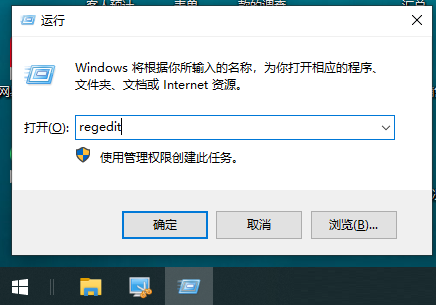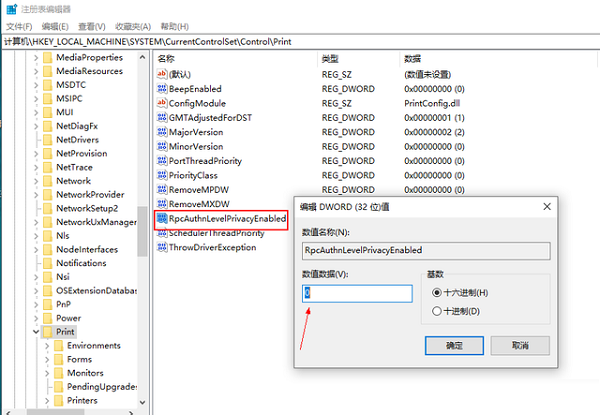win10 22H2共享打印机0x0000011b错误怎么解决?
现在很多用户在都将自己的系统更新为win10 22H2,该系统在使用共享打印机的时候,出现了0x0000011b错误的提示,很多用户面对这个问题都不知道该如何解决,本期win10教程就来和大伙分享解决方法,希望能够给广大用户带来帮助。
解决方法如下:
1、快捷键“win+R”开启运行,输入“regedit”,回车打开。
2、将“计算机HKEY_LOCAL_MACHINE\SYSTEM\CurrentControlSet\Control\Print”复制到上方地址栏中,在该路径下,右击右侧空白处选择“新建”一个“DWORD值(32位)”,将其命名为“RpcAuthnLevelPrivacyEnabled”,并双击打开,在窗口中将数值数据改为“0”即可解决问题。